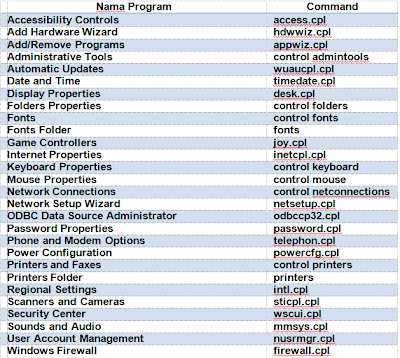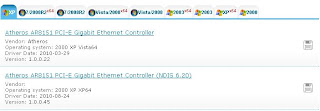Masalah Pada Memory : 5 Tips Mendiagnosa Memory Yang Bermasalah
Minggu, 29 September 2013
1
komentar
Masalah pada memory memang cukup rumit untuk di pecahkan, apalagi untuk mencari penyebab masalah yang ada pada memory tersebut. Masalah pada memory biasanya sudah berhubungan langsung dengan kondisi chip yang terdapat pada memory tersebut .
Kadang-kadang, masalah pada memory bisa kita ketahui melalui bios, tetapi terkadang juga kita harus mencari tahu masalah ini sendiri. Nah pada artikel ini ada 5 langkah yang setidaknya dapat membantu kita untuk mengetahui masalah pada memory computer kita.
Perlu diketahui bahwa perilaku komputer yang aneh saja tidak selalu merujuk kepada memory yang bermasalah. Gejala tersebut bisa juga merujuk ke pada masalah lain seperti Processor atau Mainboard yang bermasalah, atau bahkan disebabkan oleh virus. Tetapi, Mengetahui perilaku aneh tadi adalah langkah awal yang baik dalam mendiagnosa masalah pada memory.
Arti dari kode bunyi beep ini bisa dilihat mada buku manual yang disertakan pada komputer anda atau melalui website resmi manufakturnya.
Memang tidak semua masalah memory akan menyebabkan total size dari memory berkurang, tetapi jika salah satu memory anda mati maka biasanya total size dari memory akan berkurang ½ dari total size yang ada atau tergantung dari size setiap modulnya.
Caranya sangat simpel cukup lepaskan salah satu modul dan lihat perbedaannya dengan menghidupkan komputer anda dengan satu modul memory saja, dan lakukan test menggunakan software diagnostik untuk setiap modulnya bila perlu.
Terkadang masalah pada memory bisa diselesaikan hanya dengan melepas semua modul dari slot dan memasangnya kembali (reseat). Tetapi apa boleh buat bila masalah tetap saja muncul maka anda mau tidak mau harus mengganti modul memory tersebut dengan yang baru.
Kadang-kadang, masalah pada memory bisa kita ketahui melalui bios, tetapi terkadang juga kita harus mencari tahu masalah ini sendiri. Nah pada artikel ini ada 5 langkah yang setidaknya dapat membantu kita untuk mengetahui masalah pada memory computer kita.
1. Curigai Bluescreen dan Hang (deadlock)
Langkah pertama dalam mendiagnosa memory yang bermasalah adalah dengan mengetahui perilaku komputer yang timbul seperti Deadlock (Hang) secara tiba-tiba atau Bluescreen yang mungkin mengindikasikan memory yang bermasalah. Misalnya, komputer anda tiba-tiba blue screen saat sedang digunakan dan terus berulang setiap kali komputer dinyalakan.Perlu diketahui bahwa perilaku komputer yang aneh saja tidak selalu merujuk kepada memory yang bermasalah. Gejala tersebut bisa juga merujuk ke pada masalah lain seperti Processor atau Mainboard yang bermasalah, atau bahkan disebabkan oleh virus. Tetapi, Mengetahui perilaku aneh tadi adalah langkah awal yang baik dalam mendiagnosa masalah pada memory.
2. Menggunakan Software Diagnostik
Jika anda mencurigai memory memang bermasalah tetapi tidak menampakan gejala yang begitu spesifik anda bisa menggunakan Software Diagnostik seperti Memtest86.3. Dengarkan kode Bunyi (beep) pada Mainboard
Salah satu cara yang paling mudah untuk mendiagnosa memory yang bermasalah tanpa menggunakan apapun ialah dengan mendengarkan bunyi (beep) pada Mainboard saat komputer dinyalakan. Setiap mainboard memiliki kode beep yang berbeda tergantung oleh standar yang di buat oleh manufakturnya.Arti dari kode bunyi beep ini bisa dilihat mada buku manual yang disertakan pada komputer anda atau melalui website resmi manufakturnya.
4. Cek melalui BIOS
Kadang-kadang, anda mungkin tidak memiliki software diagnostik atau tidak mendengar bunyi beep. Lakukanlah pengecekan melalui BIOS, lihat total size memory anda apakah sesuai dengan spesifikasi komputer atau malah berkurang .Memang tidak semua masalah memory akan menyebabkan total size dari memory berkurang, tetapi jika salah satu memory anda mati maka biasanya total size dari memory akan berkurang ½ dari total size yang ada atau tergantung dari size setiap modulnya.
5. Proses eleminasi (jika anda menggunakan dua modul memory)
Saat sudah benar-benar yakin bahwa memory anda bermasalah, maka saatnya memutuskan modul yang mana yang memang bermasalah. Ini dilakukan jika anda menggunakan dua modul memory sekaligus.Caranya sangat simpel cukup lepaskan salah satu modul dan lihat perbedaannya dengan menghidupkan komputer anda dengan satu modul memory saja, dan lakukan test menggunakan software diagnostik untuk setiap modulnya bila perlu.
Terkadang masalah pada memory bisa diselesaikan hanya dengan melepas semua modul dari slot dan memasangnya kembali (reseat). Tetapi apa boleh buat bila masalah tetap saja muncul maka anda mau tidak mau harus mengganti modul memory tersebut dengan yang baru.
Baca Selengkapnya ....




 (run) lalu ketikan perintah "gpedit.msc".
(run) lalu ketikan perintah "gpedit.msc".